Canva là phần mềm chỉnh sửa hình ảnh cho phép bạn tự tạo ra những mẫu thiết kế theo ý mình. Bài viết sau đây sẽ hướng dẫn bạn cách tạo mẫu thiết kế Canva siêu dễ dàng cho người mới trên máy tính.
Cách tạo mẫu thiết kế Canva đơn giản cho người mới
Bước 1: Đăng nhập vào tài khoản Canva trên máy tính
- Truy cập website canva.com hoặc vào ứng dụng Canva trên máy tính. Giao diện của Canva trên website và trên ứng dụng không có quá nhiều khác biệt.
- Đăng nhập vào tài khoản Canva của bạn.

Bước 2: Lựa chọn mẫu thiết kế
- Bấm vào Tạo thiết kế ở góc trên bên phải.
- Chọn mẫu thiết kế mà bạn muốn lựa chọn. Đó có thể là Bài đăng Facebook, Bài đăng Instagram, Poster,… Mỗi mẫu sẽ có định dạng khác nhau, bạn nên tìm hiểu nhu cầu của mình để lựa chọn cho phù hợp nhé.
- Sau khi nhấn chọn, trang web sẽ hiển thị một cửa sổ mới để chúng ta bắt đầu thiết kế Canva.
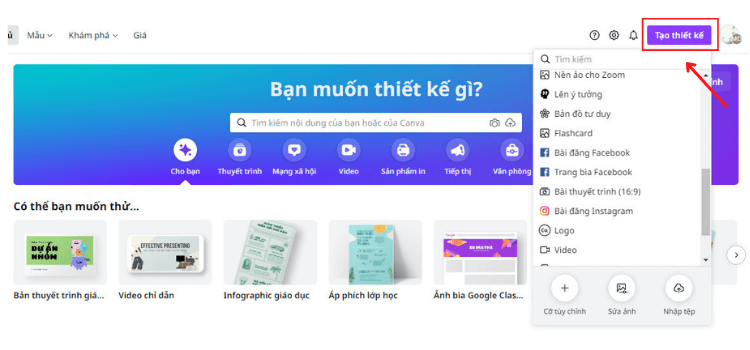
Bước 3: Thiết kế
- Trước khi bắt đầu, hãy đặt tên cho thiết kế Canva của bạn để dễ dàng quản lý hơn. Phần đặt tên ở góc trên bên phải.
- Bắt đầu tạo thiết kế Canva với kho công cụ hữu ích cùng với các tính năng đa dạng hoàn toàn miễn phí:
- Mẫu: Cung cấp các mẫu thiết kế có sẵn. Bạn có thể sử dụng các mẫu thiết kế tham khảo này để tiết kiệm thời gian của mình.
- Thành phần: Trong đây có các thành phần có sẵn trên Canva để giúp cho mẫu thiết kế của bạn sinh động và đẹp hơn. Bao gồm Đường kẻ và hình dạng, Đồ họa, Ảnh, Video, Âm thanh, Biểu đồ, Bảng, Khung, Lưới.
- Nội dung tải lên: Bạn có thể tải lên các tệp hình ảnh, video, âm thanh của riêng mình để tạo thiết kế Canva.
- Ảnh: Canva cung cấp kho ảnh đồ sộ mà bạn có thể sử dụng miễn phí để tạo các thiết kế mà không lo về vấn đề bản quyền.
- Văn bản: Bạn có thể chèn thêm văn bản vào thiết kế của mình. Đối với Canva, bạn có thể lựa chọn phông chữ, màu sắc, kích cỡ, căn lề, hiệu ứng,… Đối với Canva Pro, bạn còn có thể tự tải lên phông chữ của riêng mình.
- Âm thanh: Với kho âm thanh phong phú và không bị bản quyền, bạn cũng có thể sử dụng các bài nhạc có sẵn trong Canva để thiết kế.
- Nền: Trong Canva có rất nhiều mẫu nền đẹp để bạn có thể tham khảo và lựa chọn.
- Thư mục: Ngoài ra bạn còn có thể tạo Thư mục trên Canva để dễ dàng quản lý các mẫu thiết kế của mình.
Lưu ý: Một vài tính năng chỉ sử dụng được khi bạn sở hữu tài khoản Canva Pro. Canva Pro là gì? Xem tại đây!

Bước 4: Tải thiết kế Canva về thiết bị
- Bấm vào Chia sẻ ở góc trên cùng bên phải.
- Chọn Tải xuống và lựa chọn định dạng ảnh mà bạn muốn. Bạn có thể lựa chọn loại tệp, kích cỡ của mẫu thiết kế, nền trong suốt, nén tệp và lưu cài đặt tải xuống.
- Chọn Tải xuống và lưu thiết kế Canva trong thiết bị của bạn.


